在物理机中:
scp /home/kiosk/Desktop/rhel-server-7.0-x86_64-dvd.iso [email protected]:/root/Desktop/ #将镜像传入到虚拟机中。
在虚拟机中:
mount /root/Desktop/rhel-server-7.0-x86_64-dvd.iso /mnt #虚拟机中挂载镜像
cd /etc/yum.repos.d #在虚拟机中搭载yum源
rm -fr *
vim yum.repo
####
[server]
name=rhel7.0
baseurl=file:///mnt
gpgcheck=0
####
yum clean all
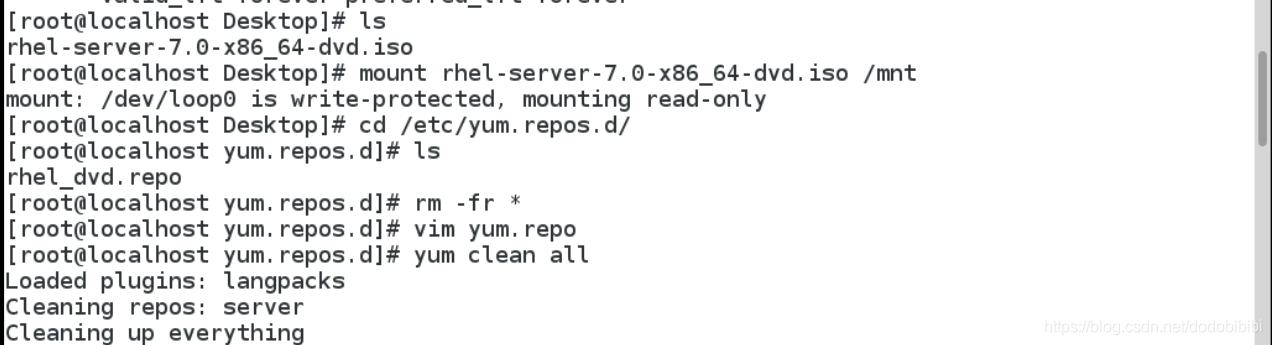
/etc/yum.repos.d/yum.repo里的内容:

yum install -y httpd #下载服务
yum install -y dhcp
yum search kick
yum install -y system-config-kickstart
cd /etc/dhcp #配置dhcpd服务
vim dhcpd.conf
cp /usr/share/doc/dhcp*/dhcpd.conf.example dhcpd.conf
vim dhcpd.conf
/etc/dhcp/dhcpd.conf里的内容:
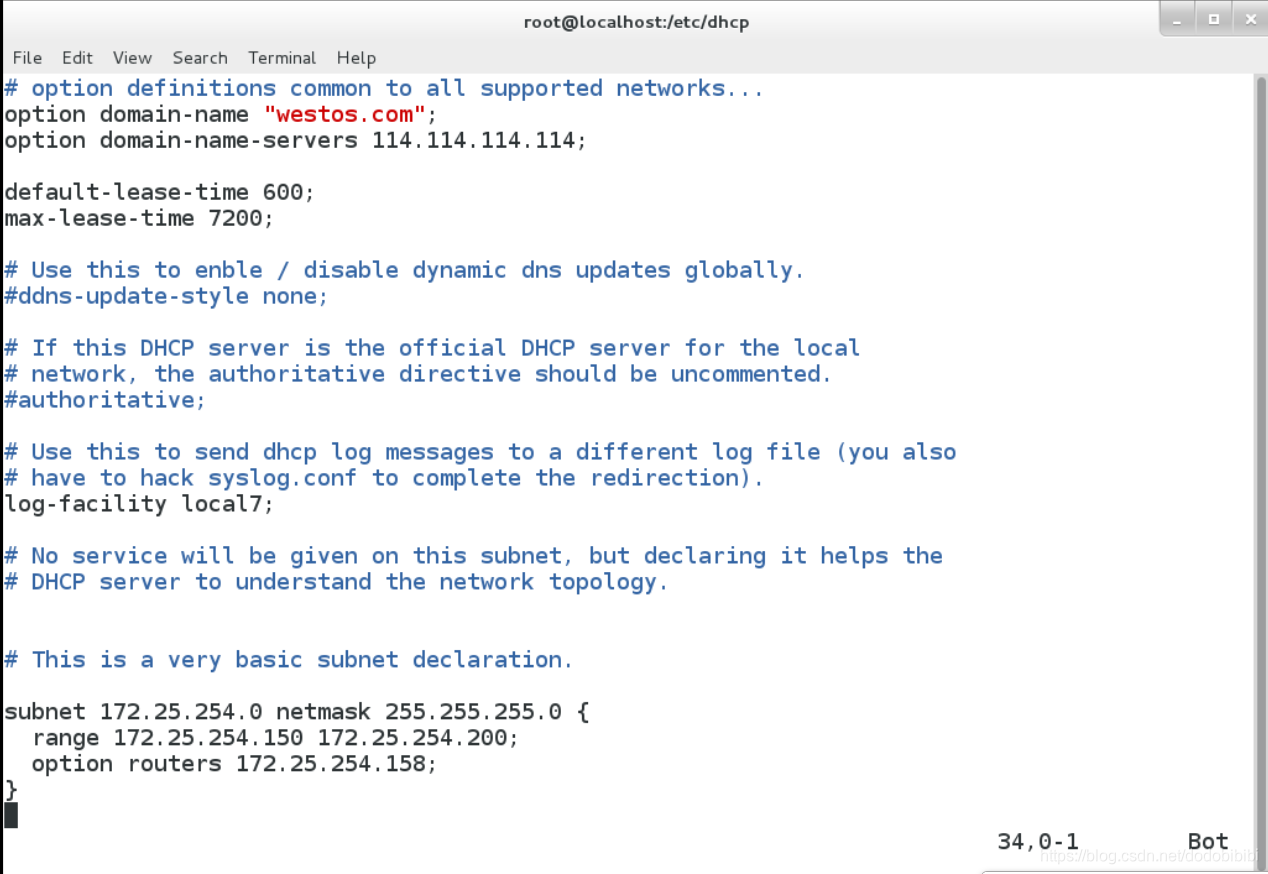
systemctl start dhcpd #开启服务
systemctl start httpd
umount /mnt #卸载/mnt的镜像
cd /var/www/html #在/var/www/html中新建目录
mkdir lala
mount /root/Desktop/rhel-server-7.0-x86_64-dvd.iso /var/www/html/lala #将镜像重新挂载在/var/www/html/lala中
df #查看挂载情况
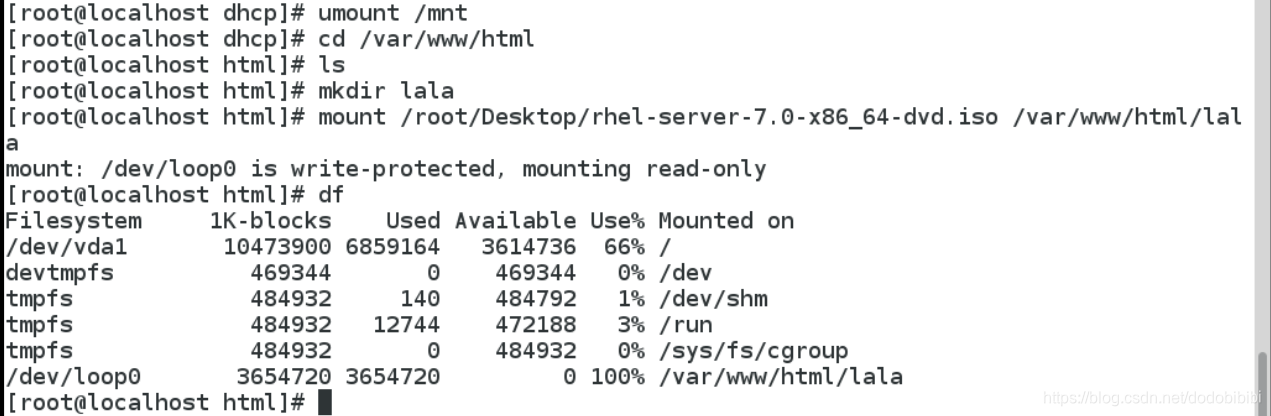
systemctl stop firewalld.service #关闭防火墙
然后打开物理机浏览器查看http://172.25.254.128/lala,查看是否能看到镜像内容。
system-config-kickstart
进行选择。
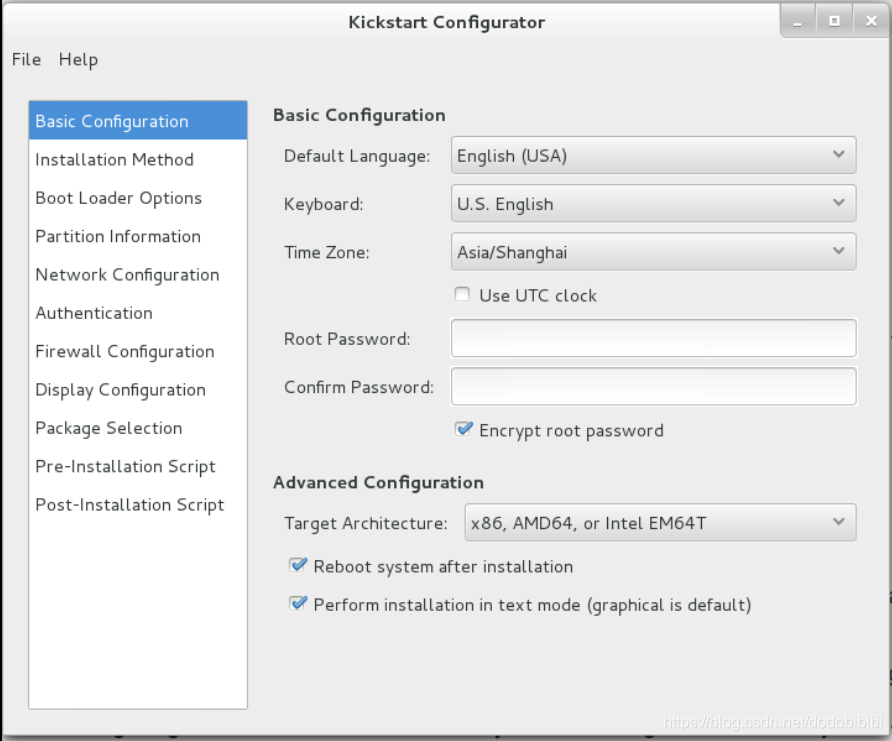
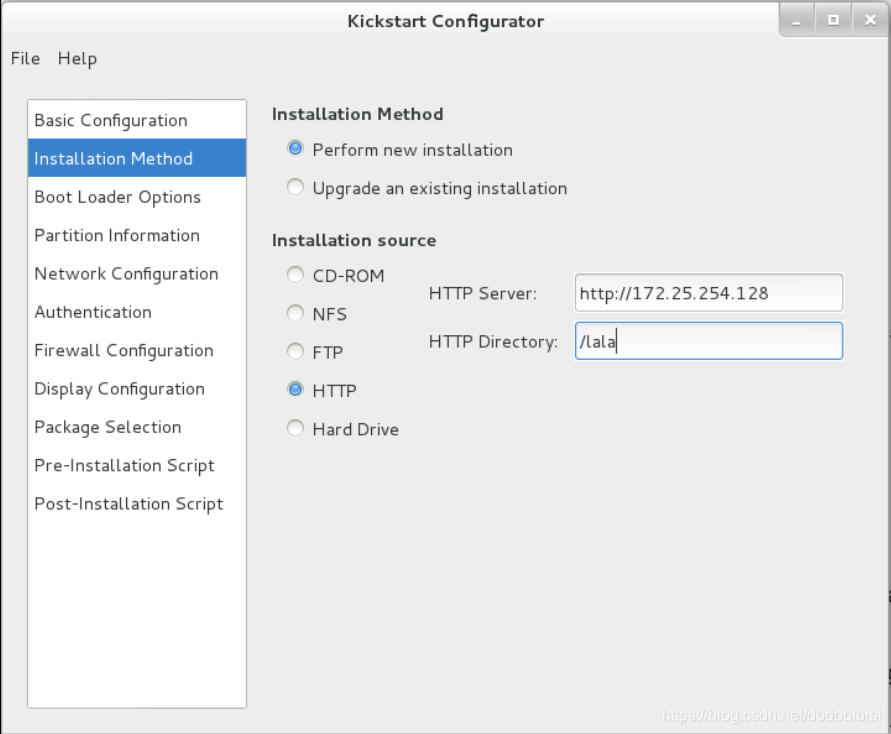
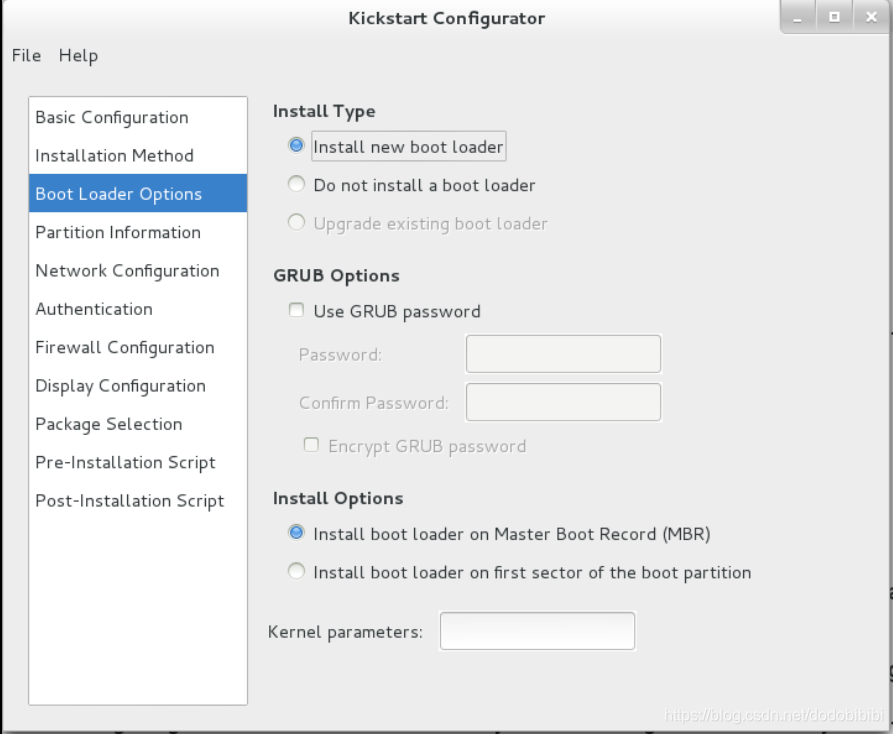
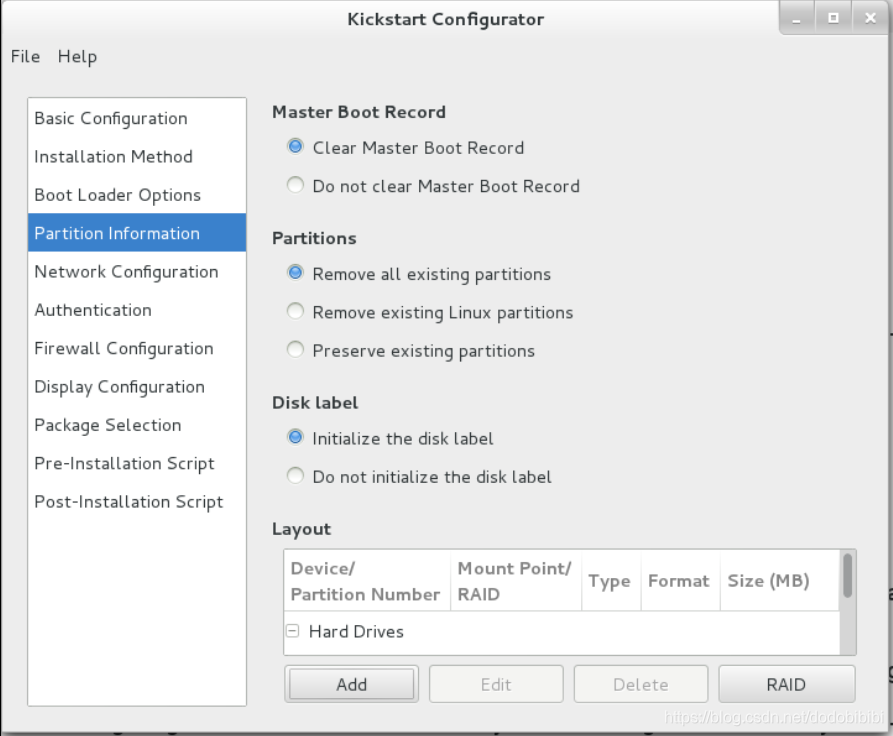
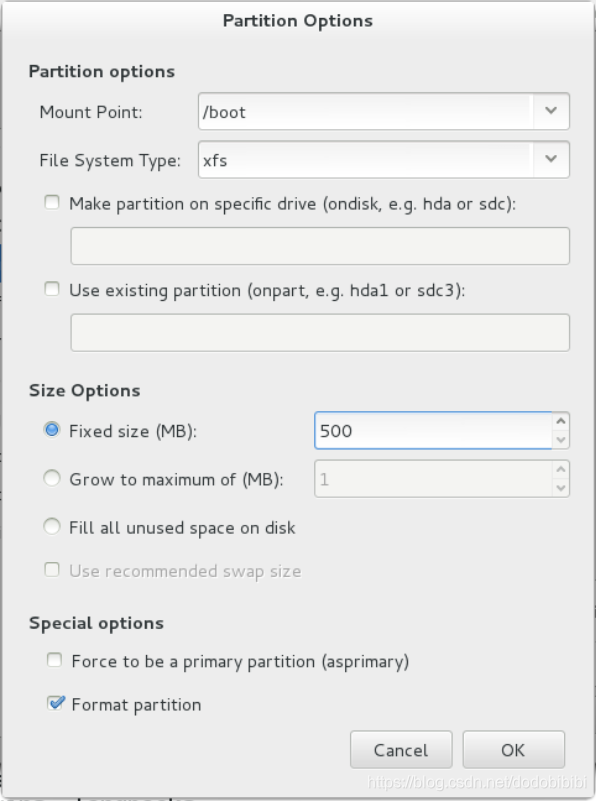
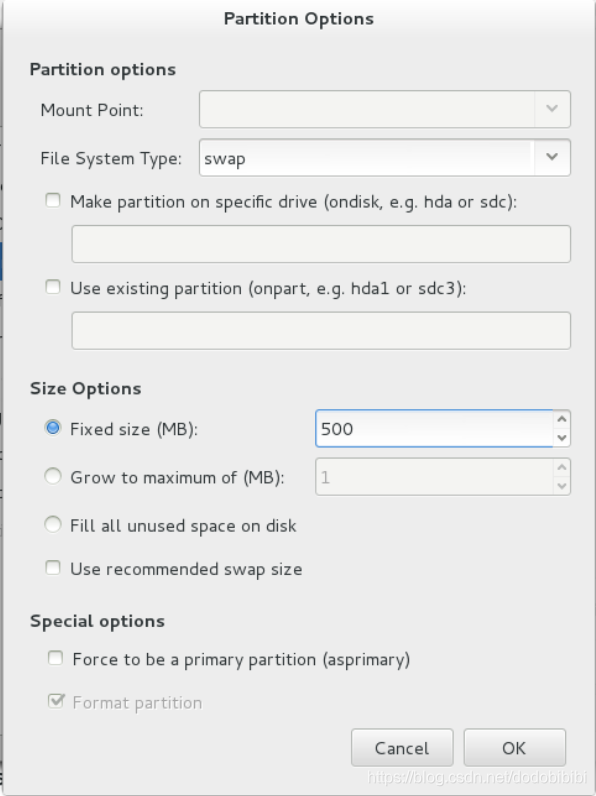
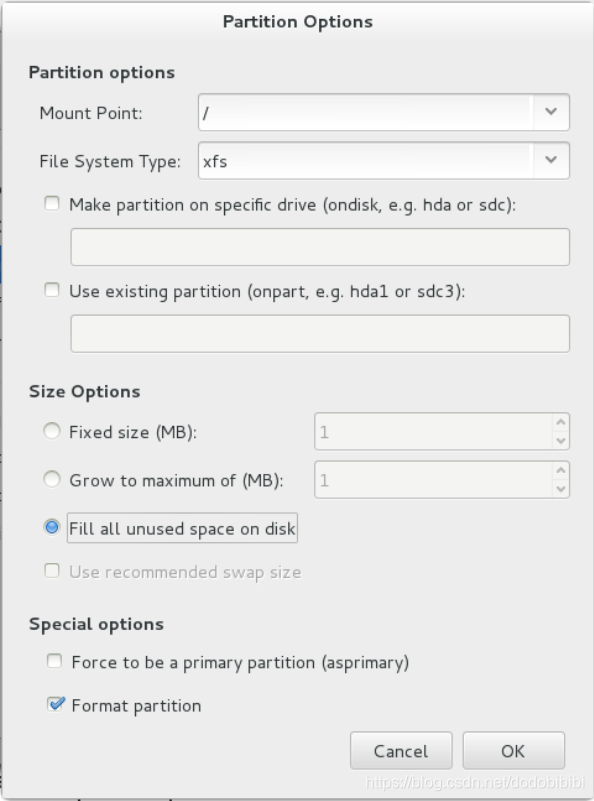
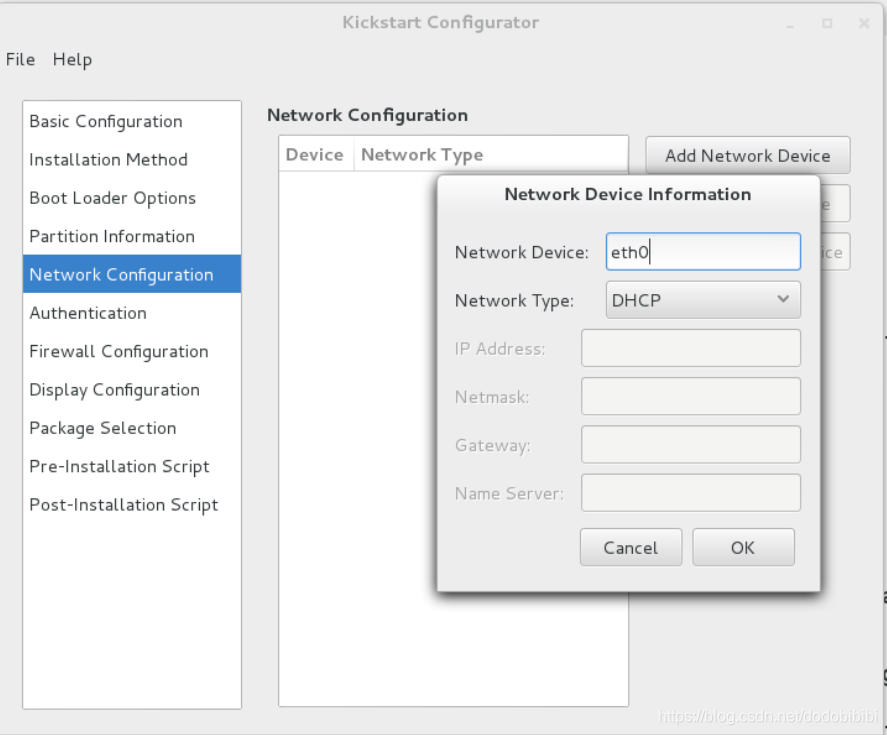
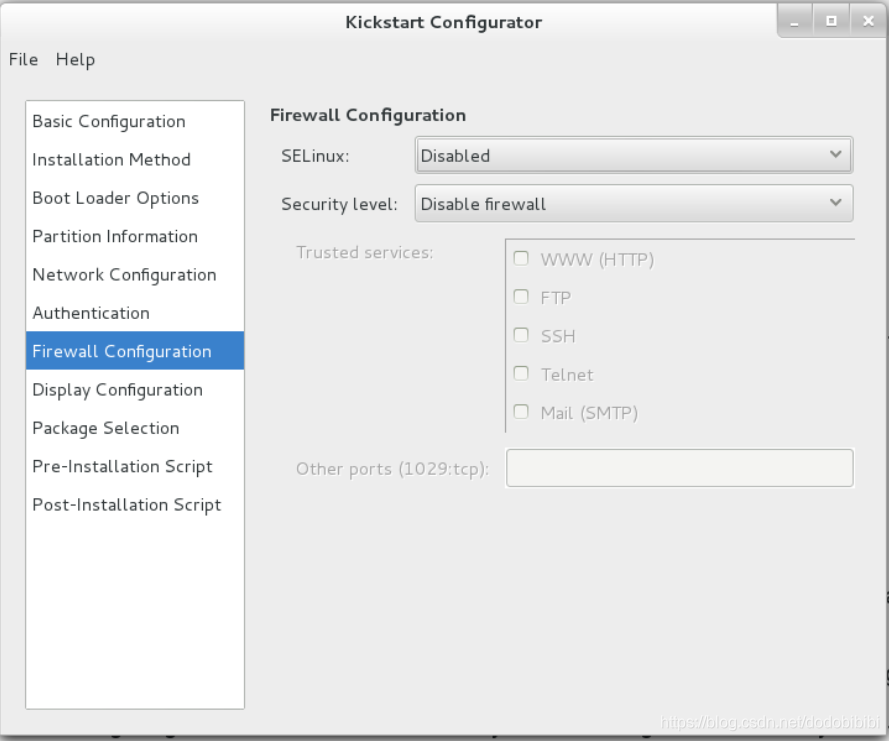
中间三页不设置。
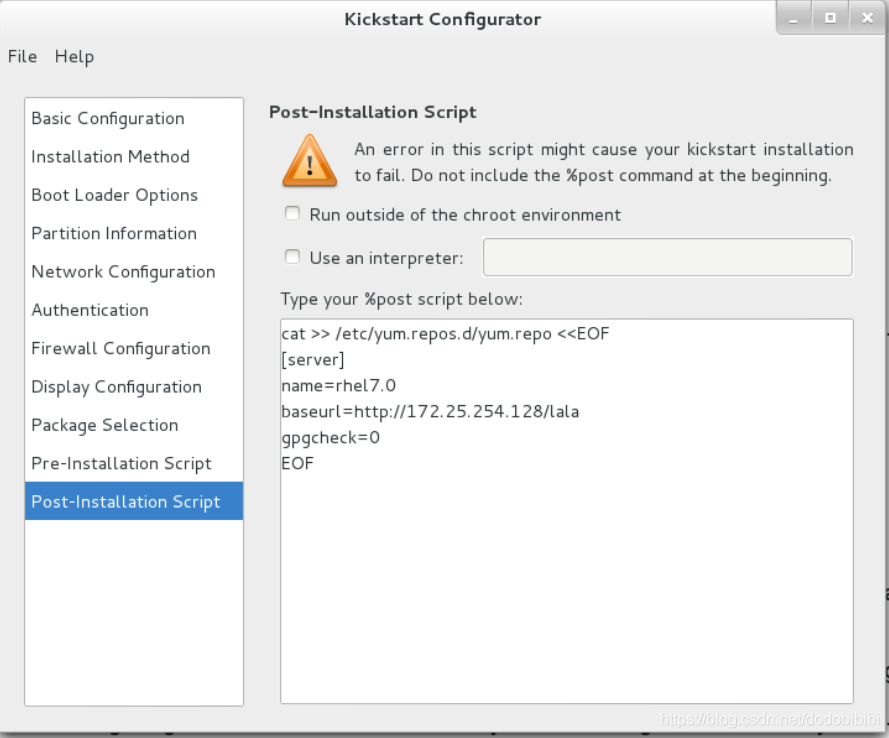
保存到/var/www/html。
/var/www/html中出现ks.cfg文件,该文件中存储着刚才所进行的选择。

vim ks.cfg
ks.cfg中加入内容:

然后打开物理机浏览器查看http://172.25.254.128/ks.cfg,查看地址是否能够打开。
若不能打开,则应该是selinux的问题,这是一个内核级防火墙。
解决方法可以更改配置文件,改完之后需要重启;
或者getenforce查看权限,若是Enforcing,则setenforce 0,再次getenforce,改为Permissive
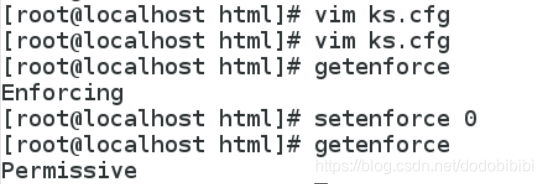
在物理机中:
cd /
vim new.sh
####
#!/bin/bash
virt-install \
--name $1 \
--ram 1024 \
--cpus 1 \
--disk /var/lib/libvirt/images/$1.qcow2,bus=virtio,xize=10 \
--network bridge=br0,model=virtio \
--location http://172.25.254.128/lala \
--extra-args ks=http://172.25.254.128/ks.cfg &
####
注意:
http://虚拟机ip/lala
http://虚拟机ip/ks.cfg
这两个地址必须都能看到内容。
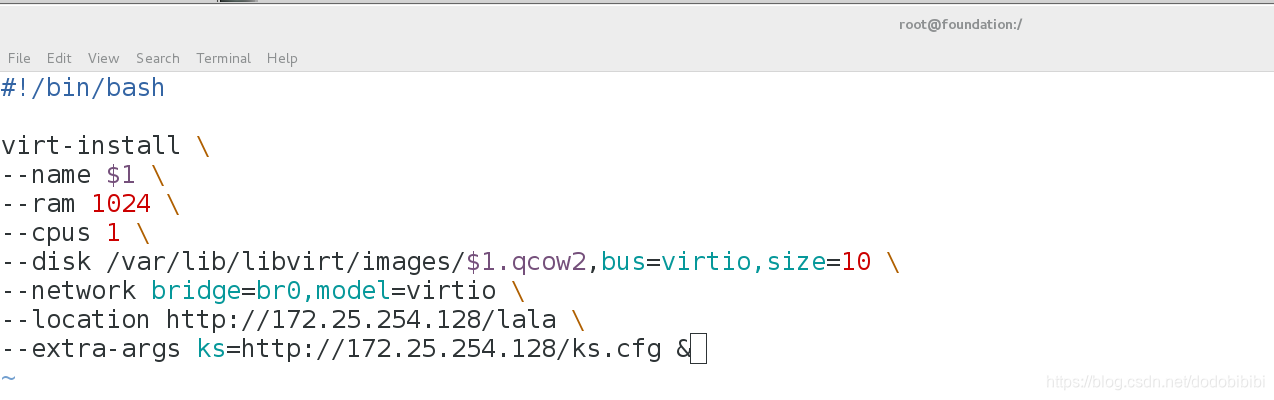
sh ./new.sh node1

可以把new.sh放在/usr/bin下(常规命令集)
直接输入new.sh
至此,kickstart建立虚拟机成功。
补充:
/var/www/html 默认发布目录
index.html 默认发布页面